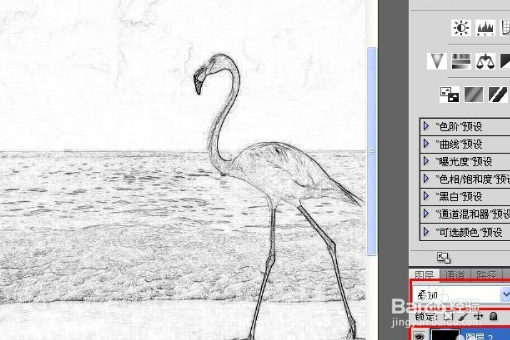PS把鸟图片变成素描效果
1、用PS打开图片,按“Ctrl+J”复制背景图层,执行“图像”—“调整”—“去色”命令。

2、按“Ctrl+J”将图层1层复制得到图层1副本。
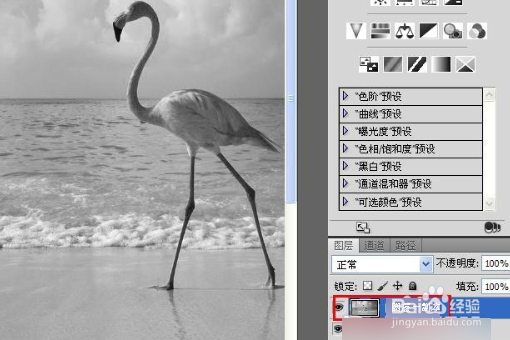
3、执行“图像”—“调整”—“反相”命令。
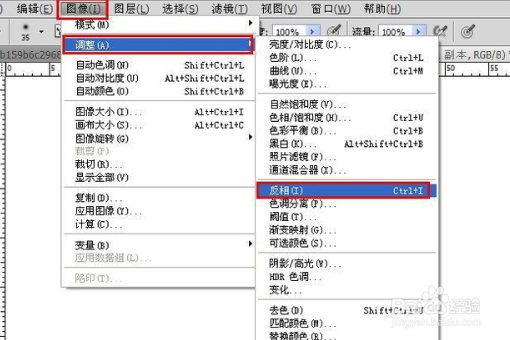
4、将图层1副本的混合模式选择为“颜色减淡”。
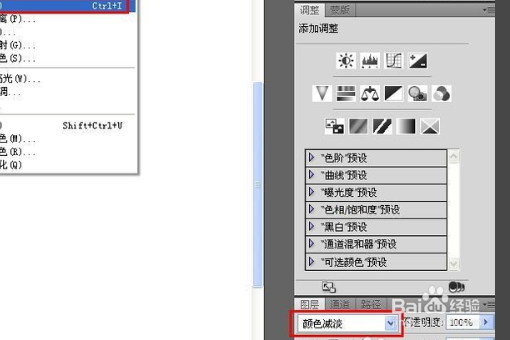
5、执行“滤镜”—“其它”—“最小值”,将半径设置成1像素。
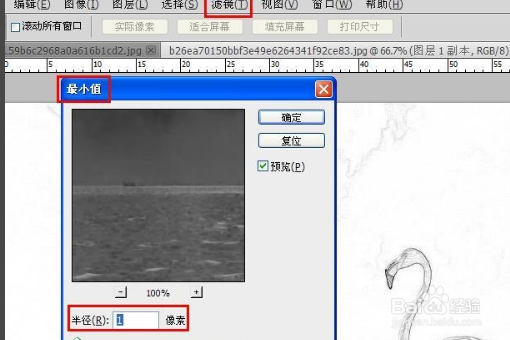
6、创建新图层2,“按Alt+Delete”用前景色(黑色)填充图层2。
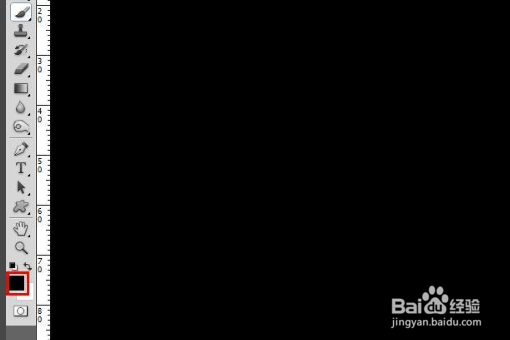
7、将图层2混合模式改为“叠加”,即可得到素描效果。
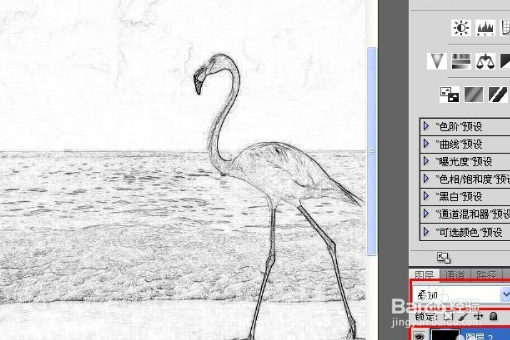
1、用PS打开图片,按“Ctrl+J”复制背景图层,执行“图像”—“调整”—“去色”命令。

2、按“Ctrl+J”将图层1层复制得到图层1副本。
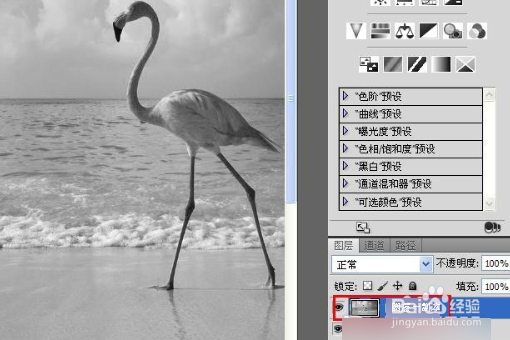
3、执行“图像”—“调整”—“反相”命令。
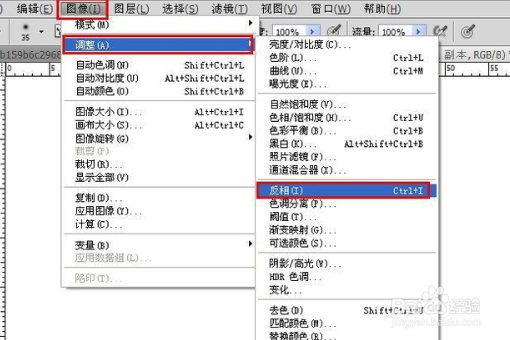
4、将图层1副本的混合模式选择为“颜色减淡”。
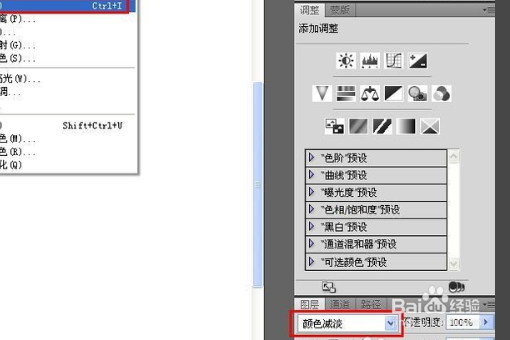
5、执行“滤镜”—“其它”—“最小值”,将半径设置成1像素。
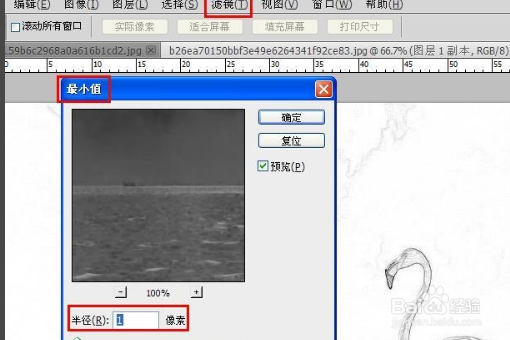
6、创建新图层2,“按Alt+Delete”用前景色(黑色)填充图层2。
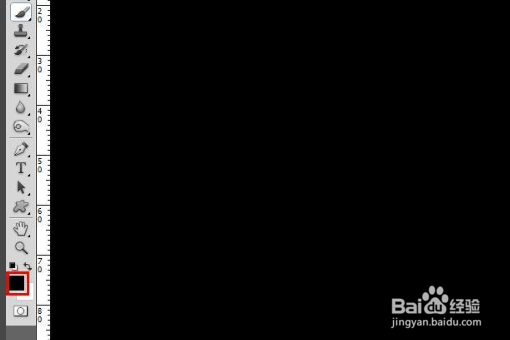
7、将图层2混合模式改为“叠加”,即可得到素描效果。